在当今数字时代,电脑已成为我们日常生活中不可或缺的一部分。无论是工作、学习还是娱乐,我们都依赖于电脑的高性能运行。内存作为电脑的重要组成部分之一,其大...
2025-04-08 36 电脑内存
电脑是我们日常生活中不可或缺的工具,在使用过程中,可能由于各种原因导致内存条出现故障。内存对于电脑的顺畅运行至关重要,一旦出现问题,可能会导致系统崩溃、蓝屏或无法启动等问题。面对内存损坏,不少人会感到束手无策,但其实,通过一些简单的步骤,我们也能对电脑内存进行初步的检测和修复。
在尝试修复之前,我们首先要确定是否真的是内存条出现了问题。以下是一些内存损坏时可能出现的常见症状:
系统启动失败,并显示错误代码或信息。
频繁的死机或蓝屏,并伴有内存错误提示。
在运行应用程序或游戏时电脑反应迟钝,甚至突然重启。
安装新内存条后,电脑无法正常启动。
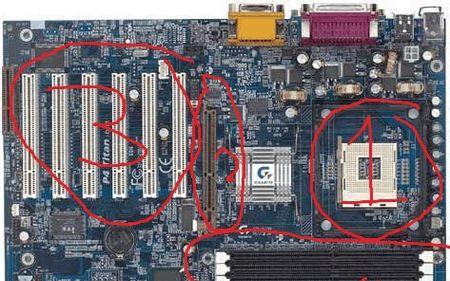
步骤一:检查硬件连接
1.关闭电脑并断电:在检测内存条之前,确保关闭电脑并拔掉电源线,以避免触电或硬件损伤的风险。
2.打开机箱:找到并开启电脑机箱,让内存条暴露在外。
3.检查内存条位置:确保内存条扣在主板的插槽中,没有松动或错位。
4.重新安装内存条:将内存条完全取出后,用干布擦拭金手指部分(内存条底部的金属接触点),然后重新插入插槽中,直到听到“咔哒”的声音,确保内存条完全锁定到位。
步骤二:软件测试
除了物理检查,还可以使用专门的软件工具来测试内存状态。一些常用的工具包括:
1.Windows内存诊断工具:Windows操作系统自带的内存检测工具,可以在系统启动菜单中选择“Windows内存诊断”进行测试。
2.MemTest86:这是一个广泛使用的免费内存测试软件,可以创建一个启动U盘,并通过它启动系统来运行测试。
步骤三:故障排除和修复
如果软件测试显示内存存在问题,则需要进一步的故障排除:
1.检查内存兼容性:确保内存条与主板兼容,没有超频使用。
2.替换内存插槽:如果电脑有多个内存插槽,尝试将内存条移动到不同的插槽中进行测试。
3.尝试更换内存条:如果以上步骤都无法解决问题,可能需要更换新的内存条了。
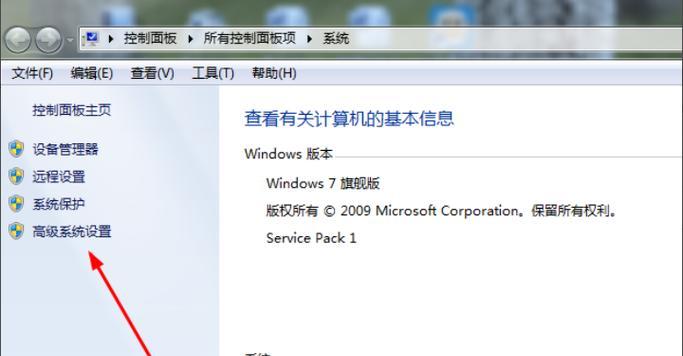
在进行上述操作时,请确保:
手套保持干燥,避免静电损伤内部硬件。
在电脑机箱内部操作时要小心,避免碰触其他敏感部件。
不要随便安装非原厂的内存条,以免影响电脑稳定性。
如非专业人员,请不要轻易拆卸主板。
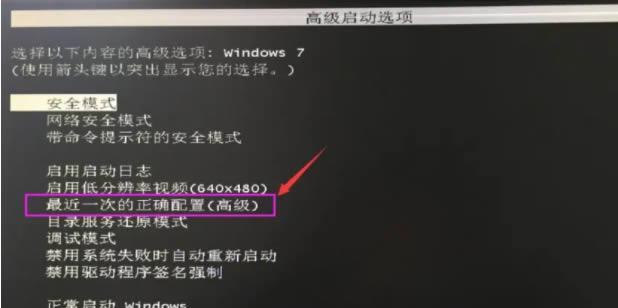
以上步骤旨在为用户在遇到内存问题时提供最直接的解决方案。请注意,虽然这些步骤能够解决大多数内存故障,但若情况复杂或严重,建议联系专业的电脑维修人员进行检查和维修。
电脑内存条出现问题并不可怕,通过上述步骤,大多数问题都可以得到缓解或解决。建议用户定期使用内存检测工具进行检查,确保系统稳定性。如果在操作过程中遇到任何问题,欢迎在下方评论区提问,我们将尽快为您解答。
标签: 电脑内存
版权声明:本文内容由互联网用户自发贡献,该文观点仅代表作者本人。本站仅提供信息存储空间服务,不拥有所有权,不承担相关法律责任。如发现本站有涉嫌抄袭侵权/违法违规的内容, 请发送邮件至 3561739510@qq.com 举报,一经查实,本站将立刻删除。
相关文章
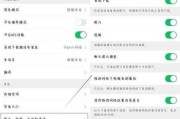
在当今数字时代,电脑已成为我们日常生活中不可或缺的一部分。无论是工作、学习还是娱乐,我们都依赖于电脑的高性能运行。内存作为电脑的重要组成部分之一,其大...
2025-04-08 36 电脑内存

当我们在谈论电脑性能提升时,常常会提到“双通道内存”。这是一项被广泛应用的技术,能够显著提高计算机的处理速度。但是,有很多用户对于如何开启双通道和它带...
2025-04-06 49 电脑内存
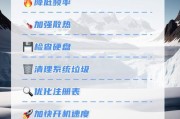
开篇核心突出在追求极限性能的今天,许多电脑用户都会考虑给硬件“加速”,其中就包括了对电脑内存卡进行超频。本文将深入探讨电脑内存卡超频是否真的有助于...
2025-04-06 40 电脑内存

在谈论电脑性能优化时,内存频率的调节是一个专业技术话题。如果你想进一步挖掘电脑的潜能,那么了解内存频率的调节及其对性能的影响将是一件十分关键的事情。本...
2025-04-04 36 电脑内存
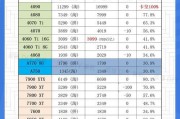
在这个信息爆炸的时代,电脑已成为我们生活中不可或缺的一部分。随着软件和游戏对性能要求的不断提高,越来越多的用户开始关注电脑硬件的升级,尤其是内存条的更...
2025-04-04 35 电脑内存
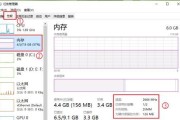
在日常使用电脑过程中,可能会碰到一种奇特的现象——电脑内部散发出异味。对于一些用户来说,这种异味可能来自于电脑内存条。电脑内存发臭的现象虽然不常见,但...
2025-04-04 31 电脑内存